以前电脑一直用的是24寸显示器,如今更换显示器至少也得上28寸吧,之前本来没想过弄4K显示器的,因为现在4K不算普及,价格也非常贵,不过张大妈似乎看穿我的烦恼,悄悄的推送了一个入门级的4K显示器:
AOC 冠捷 U2870VQE/WW 28英寸 4K液晶显示器 1899元包邮
那还等什么,速度下单,JD第二天就到货了。
 △包装非常大,没想到送的乐视TV会员卡就贴在包装箱外面,感谢快递小哥没有黑掉
△包装非常大,没想到送的乐视TV会员卡就贴在包装箱外面,感谢快递小哥没有黑掉

△一级能耗标志,对于我们经常刷张大妈的用户群来说,能省电就省一点
 △包装箱另一面,包装上是黑色的显示器,实物则是白色的
△包装箱另一面,包装上是黑色的显示器,实物则是白色的

△赠送的490元乐视TV会员年卡,因为家里正好有个乐视电视,立刻拿去充值又增加了一年(乐视的正版资源确实算是非常多的了),如此算来显示器基本只花了1400元,算是非常超值了
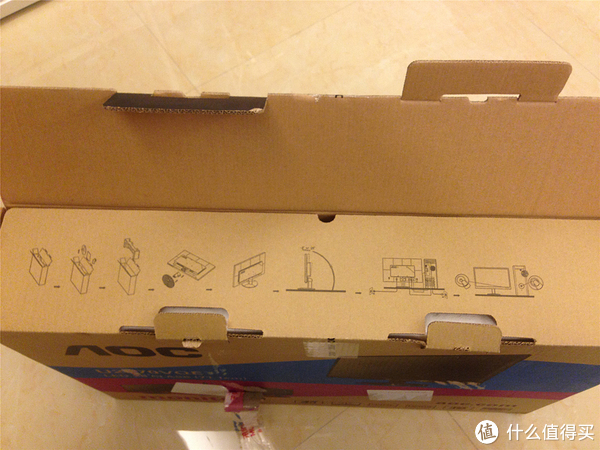
△打包包装箱,包装箱上面也花了功夫,让人第一眼就看到取显示器以及安装显示器的过程方法

△取出显示器,一层软泡沫纸包裹的实物,朦胧美,这个软泡沫还再次利用退换货之前双11买的飞利浦灯
 △拆下泡沫纸,白色边框,虽然不是窄边框,但是现在显示器所谓的窄边框大部分都是伪的,开机后依然显示边框,以前家里的显示器基本都是黑色,现在换个白色口味也不错
△拆下泡沫纸,白色边框,虽然不是窄边框,但是现在显示器所谓的窄边框大部分都是伪的,开机后依然显示边框,以前家里的显示器基本都是黑色,现在换个白色口味也不错

△显示器背部的插座和电源按钮

△从左到右的接口:HDMI/MHL、HDMI、MINIDP、DP、D-SUB、音频输入与输出,这货连接DP1.2的线是可以上4K,60Hz的显示效果

△看一下电视下方右侧的4个实体按钮,现在很多显示器都是触摸按钮了,但是我觉得显示器和手机不一样,实体按钮操控来的更加快捷也不容易按错。

△显示器右下角AUTO、-、+、MENU、电源开关,电源开关按了后会亮起绿色的LED光。
 △右上角U2870VQE的型号标志
△右上角U2870VQE的型号标志

△正中间的AOC标志

△左下角贴了个WIN8的标志,虽然我买的是正版的WIN8,但是吐槽下WIN8总是感觉没有WIN7好用,当然也不至于烂到VISTA的程度,但愿WIN10能有个新的飞越吧。

△赠送的HDMI线,顺便和小米盒子送的HDMI线比较下

△AOC的HDMI线感觉比小米赠送的要厚实一些,做工要好一些
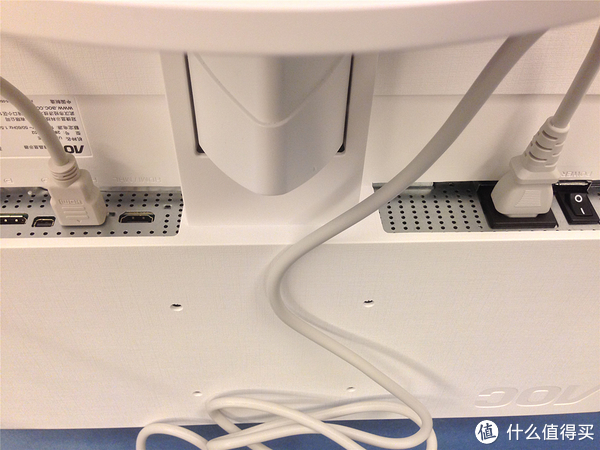
△先临时把赠送的HDMI线安装上吧,暂时还没购买DP线

△暂时就搁地上吧,正好拿小米盒子暂时测试下,放70W850B旁边立刻显得很迷你了...大黑与小白
大块头有大智慧:SONY 索尼 KDL-70W850B 70英寸液晶电视机 简评
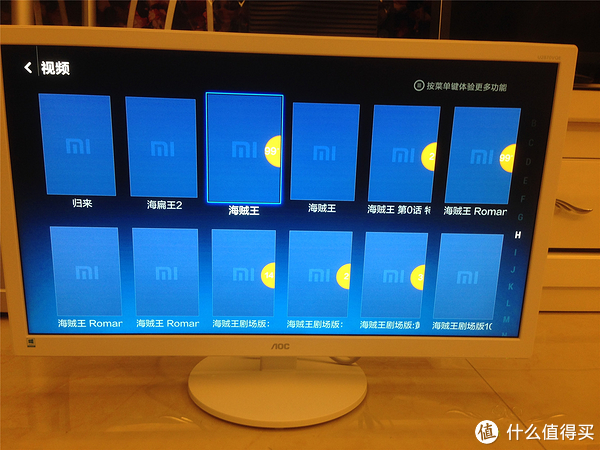
△平时用电视看的小米盒子在AOC显示器上也显得额外迷你
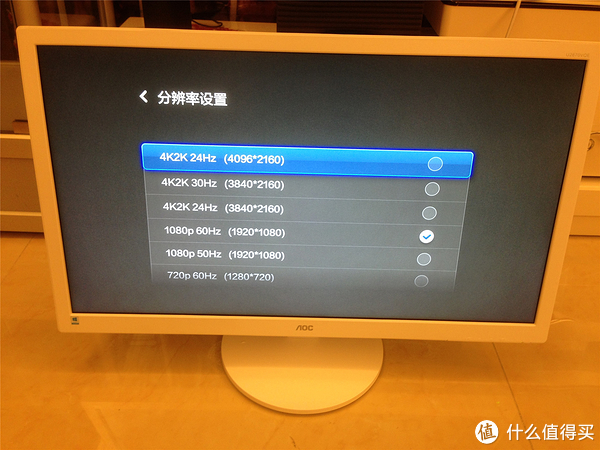
△试一下小米盒子的4K设置,小米盒子里有4K的选项,因为索尼的70W850B只支持1080P,所以当时给索尼强制设置是4K的时候会提示该设备不支持该分辨率,只有设置在1080P 60Hz(如图)。

△选择设置4K2K 24Hz(4096X2160),点击确认

△设置成功,该显示器确实支持4K,但是因为是HDMI线连接的,此处显示只有24Hz(也有小米盒子本身设置的原因),如果连接电脑有显卡有DP接口,然后购买DP1.2的线,在显示器上设置DP1.2输出,就可以达到4K 60Hz的分辨率。
小插曲:我把小米盒子接回索尼电视后,彻底黑屏,怎么折腾都不管用,后来突然想到索尼电视不支持4K,又重新接回AOC显示器,将小米盒子设置为1080P后,再接索尼电视恢复正常。(吐槽下小米盒子不会自适应)
------------------------------------------------------------------分割线------------------------------------------------------------------
就等有个好主机可以连接这个显示器发挥功效了,从外观上来说,AOC的材质不算很好,塑料感十足,但是白色的样子还是加分了,再说当初购买这个显示器主要冲的就是28寸加上4K60Hz的效果。再加上乐视年卡有刚需的话,同价位里估计没有比这更好的28寸4K显示器了,之前也用过冠捷的显示器5年没坏过,希望这个显示器也能再陪我5年吧。(不过也难说,混张大妈这里没准又看到更好的挥泪剁手 )
)

